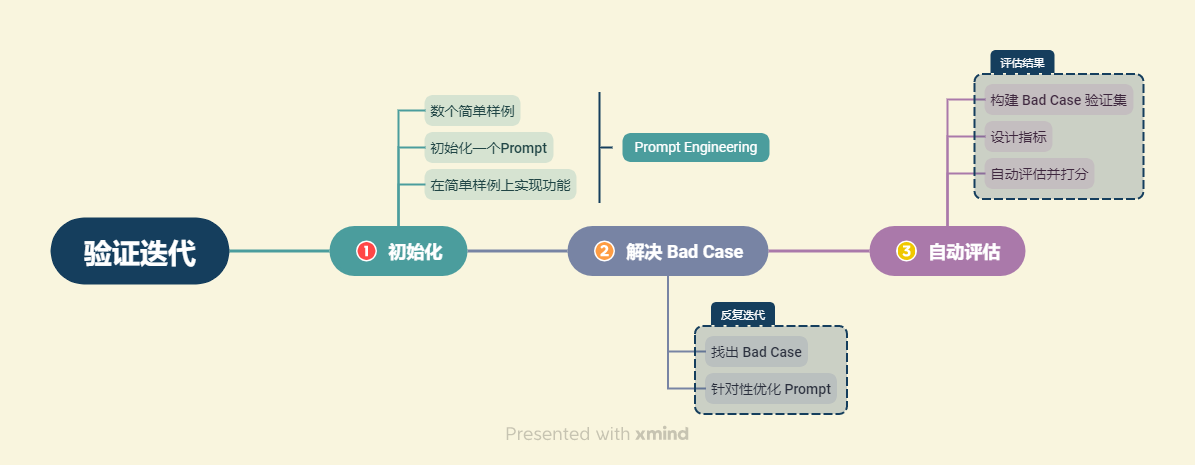在 Windows 11上安装 .NET Framework 3.5
- 在控制面板中启用 .NET Framework 3.5
在安装某些软件时,会弹出以下界面,显示需要安装【 .NET Framework 3.5】。

安装微软官方建议进行安装:
Microsoft-https://learn.microsoft.com/zh-cn/dotnet/framework/install/dotnet-35-windows?redirectedfrom=MSDN

在控制面板中启用 .NET Framework 3.5
可以通过 Windows 控制面板启用 .NET Framework 3.5。 此选项需要 Internet 连接。
1、按键盘上的 Windows 键Windows 键徽标的屏幕截图。,键入“Windows 功能”,然后按 Enter。 随即显示“打开或关闭 Windows 功能”对话框 。
如果弹出提示,选择“.NET Framework 3.5 (包括 .NET 2.0 和 3.0)” 复选框,选择“确定”。

2、开始下载安装 .NET Framework 3.5所需文件
下载界面如下:

下载完成后界面如下:

此时可进行软件安装。










![[CR]厚云填补_Diffusion Enhancement for CR](https://i-blog.csdnimg.cn/direct/565d45f97498452cba9ba42e388a8394.png)